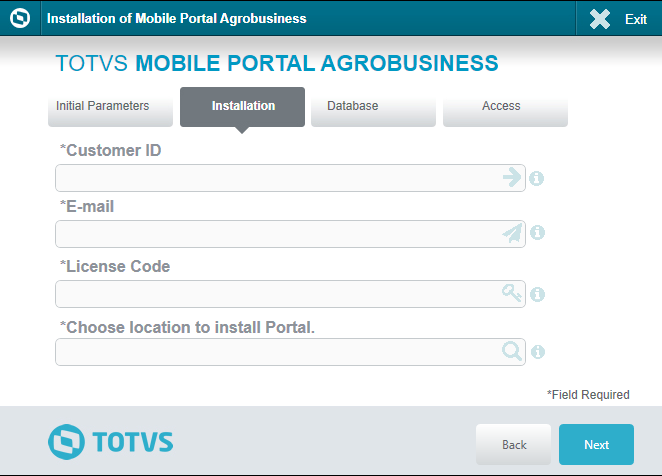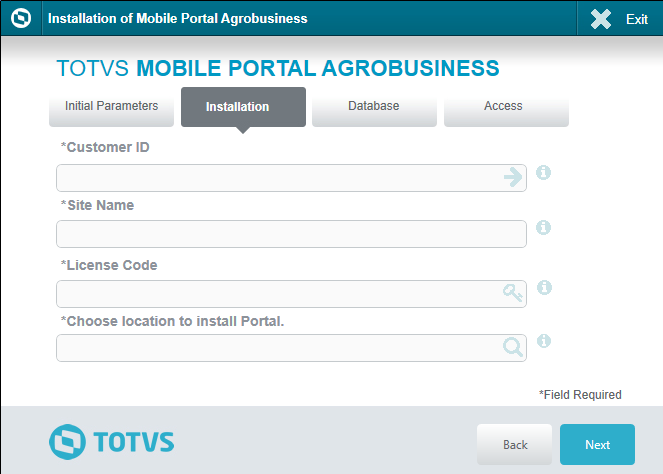Histórico da Página
...
- Quando executado o processo de atualização via instalador, o mesmo realiza automaticamente um backup do Portal de Mobilidade atual. Esse backup O bakcup será salvo no seguinte diretório um diretório acima do diretório de instalação do Portal. Exemplo:
- Instalação do Portal em C:\
- PortalDeMobilidade
- Diretório de Backup C:\Backup\<nome do site> + data do backup
- É extremamente importante que seja realizado um backup manual do Portal de Mobilidade, para prevenir algum problema no backup automático realizado pelo instalador, para isso, copie todo o diretório do Portal de Mobilidade atual, geralmente localizado em C:\inetpub\PortalMobile.
...
O menu parâmetros iniciais permite escolher o aplicativo PIMS (PIMS Cana ou PIMS Multicultivos), o SGBD (Sistema Gerenciador de Banco de Dados) do Pims, a operação que será realizada Instalação ou Atualização, o tipo da instalação (Teste ou Produção), a configuração do License Server (Ativar - Se irá utilizar o License Server para gerenciar as licenças, IP - Endereço IP do License Server, Porta - Porta do License Server) e o protocolo de instalação (HTTP ou HTTPS). Para instalar o Portal de Mobilidade selecione o Aplicativo PIMS, o SGBD, marque a opção Instalação, selecione o tipo de instalação, escolha o protocolo de instalação e clique no botão avançar. O idioma do instalador segue o idioma do Sistema Operacional.
Menu Instalação
| Âncora | ||||
|---|---|---|---|---|
|
...
- ID do cliente (campo obrigatório)
- Deve conter a ID única do cliente registrada na Totvs para uso do Portal de Mobilidade. Essa ID deve ser fornecida ao cliente junto com o fechamento do contrato.
- E-mail
- Inserir o e-mail para o qual deseja que seja enviada o Código da licença de uso do Portal de Mobilidade. O código é único e exclusivo e contém a quantidade de dispositivos liberados, os aplicativos e o tempo liberado para uso do Portal de Mobilidade.
- Código da Licença (campo obrigatório)
- Inserir o código enviado pela TOTVS
- Nome do Site (campo obrigatório)
- O nome informado nesse campo será usado na criação do diretório de instalação (Exemplo: Se optar por instalar em C:\, o Portal será instalado em C:\<Valor colocado no campo Nome do Site>) e também será utilizado como o nome do site no IIS
- Inserir o código enviado pela TOTVS
- Escolha o local para instalar o Portal (campo obrigatório)
- Indique o diretório onde o Portal de Mobilidade será instalado. O diretório sugerido é C:\inetpub
...
O menu parâmetros iniciais permite escolher o aplicativo PIMS (PIMS Cana ou PIMS Multicultivos), o SGBD (Sistema Gerenciador de Banco de Dados) do Pims, a operação que será realizada Instalação ou Atualização e o tipo da instalação (Trial ou Produção). Para atualizar o Portal de Mobilidade, selecione o Aplicativo PIMS, marque a opção atualização (ao marcar a opção de atualização a seleção do protocolo ficará desabilitada) e clique no botão para indicar onde está instalado o Portal de Mobilidade que será atualizado, e selecione o tipo de instalação (Teste ou Produção), após, clique em Avançar. O idioma do instalador segue o idioma do Sistema Operacional.
Menu Instalação
| Âncora | ||||
|---|---|---|---|---|
|
...
- ID do cliente (campo obrigatório)
- Contém a ID única do cliente registrada na Totvs para uso do Portal de Mobilidade. Essa ID é recuperada das configurações atuais do Portal de Mobilidade
- Inserir o e-mail para o qual deseja que seja enviada a chave de licença de uso do Portal de Mobilidade. A chave é única e exclusiva e contém a quantidade de dispositivos liberados, os aplicativos e o tempo liberado para uso é recuperada das configurações atuais do Portal de Mobilidade.
- Chave (campo obrigatório)
- Inserir a chave enviada pela TOTVS
- Nome do Site (campo obrigatório)
- O nome informado nesse campo será usado na criação do diretório de instalação (Exemplo: Se optar por instalar em C:\, o Portal será instalado em C:\<Valor colocado no campo Nome do Site>) e também será utilizado como o nome do site no IIS
- Escolha o local para instalar o Portal (campo obrigatório)
- Indica o local da instalação do Portal de Mobilidade que será atualizada.
...